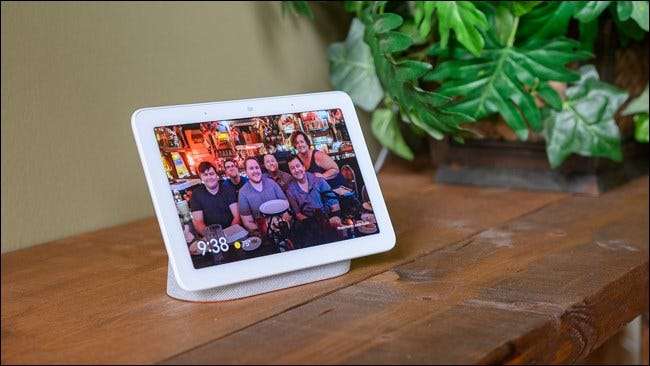
Grootouders kunnen misschien een taart bakken die niet van deze wereld is, maar het is geen geheim dat de oudere generatie soms worstelt met technologie. Met foto's die digitaal bewegen, hoe kunt u ze dan delen met familieleden? Hier zijn een paar suggesties.
Google Nest Hub
Als je je een extra lief kleinkind voelt, kun je je oma of opa wat kopen ReviewGeek heeft nagesynchroniseerd Het product van het jaar 2018: de Google Nest Hub (voorheen de Google Home Hub genoemd).
Jason Fitzpatrick, oprichter en redacteur van Review Geek, hield zo veel van dit product dat hij de Ambient Mode de "beste fotolijst ooit" noemde.
Het leuke van de Nest Hub is dat het niet alleen een digitale fotolijst is, maar een apparaat dat een beetje extra functionaliteit kan toevoegen aan het leven van je grootouder (met een kleine leercurve natuurlijk).
Als de Nest Hub niet actief wordt gebruikt, kan deze worden ingesteld om foto's weer te geven. Wat nog leuker is, is dat je het kunt synchroniseer het met uw Google Foto's-albums , zodat u overal ter wereld foto's voor uw oma of opa kunt toevoegen of verwijderen.
VERWANT: Hoe u uw Google Home Hub als digitale fotolijst gebruikt
Aan de andere kant werkt deze methode alleen voor familieleden met een internetverbinding. Als dat niet het geval is, wilt u misschien naar andere opties kijken, zoals een digitale fotolijst.
Digitale fotolijsten

Als je alleen op zoek bent naar een digitale fotolijst zonder alle extra functionaliteit die de Google Nest Hub te bieden heeft, dan heb je geluk. Hoewel de meeste digitale fotolijsten geen internetverbinding hebben, hebben de meeste een USB-poort of SD-kaartsleuf. U kunt deze poorten gebruiken om foto's toe te voegen of te verwijderen wanneer u op bezoek gaat.
Met zoveel digitale fotolijsten, kan het moeilijk zijn om te bepalen welke u voor uw gezinsleden wilt kopen. Gelukkig hebben we het werk gedaan van het doorzoeken van de verschillende digitale fotolijsten op de markt, dus bekijk zeker eens de beste digitale fotolijsten nu verkrijgbaar.
Online fotoalbums delen
Voor de oma's en opa's die een internetverbinding hebben, kunt u ze ook instellen met een Google-account en uw online fotoalbum met hen delen via Google Foto's . Het leuke is dat je met Google Foto's tot wel 20.000 foto's en video's aan één album kunt toevoegen.
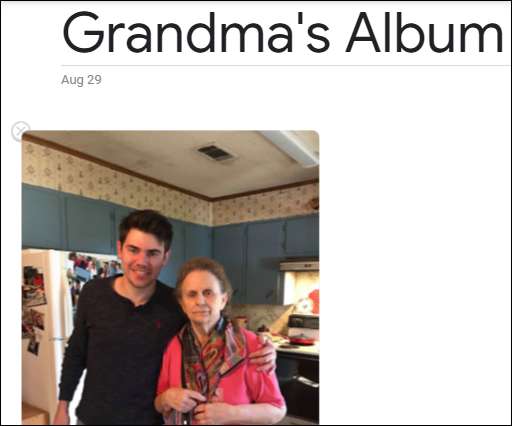
Het opzetten van het album is eenvoudig. Zodra u zich heeft aangemeld bij Google Foto's , selecteer "Albums" aan de linkerkant.

Selecteer vervolgens de knop "Album maken".
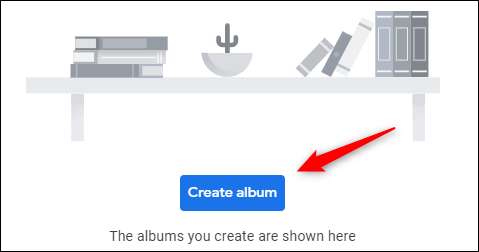
U wordt vervolgens gevraagd het album een naam te geven en foto's / video's toe te voegen. Ga je gang en doe dat. Nadat u de foto's aan het album heeft toegevoegd, is het tijd om te delen.
Plaats de muisaanwijzer op het album en klik op de drie verticale stippen die in de rechterbovenhoek verschijnen.
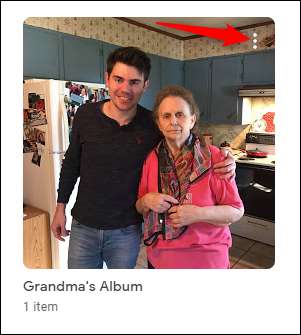
Er verschijnt een menu. Selecteer hier de optie "Album delen".
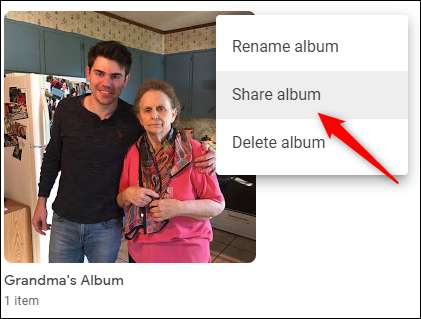
Het enige dat u hoeft te doen, is het e-mailadres van uw grootouder invoeren en op verzenden klikken. Zodra uw oma of opa inlogt op hun Google Photos-account op een pc (of, als ze een smartphone hebben, de Google Foto's-app ), kunnen ze bladeren door de foto's en video's die met hen zijn gedeeld.
VERWANT: Google Foto's gebruiken om een onbeperkt aantal foto's op te slaan
Brand een diavoorstelling op een dvd in Windows 10
Dit lijkt misschien een beetje archaïsch gezien het feit dat het 2019 is, maar het is nog steeds een behoorlijk solide optie. Als uw familieleden een computer of dvd-speler hebben, kunt u een leuke kleine diavoorstelling van al uw foto's maken, deze inpakken en op een dvd branden. Hiervoor heeft u een lege dvd-r of dvd-rw nodig.
Voordat u doorgaat, moet u ervoor zorgen dat u dvd-authoringsoftware hebt om de dvd te branden. We raden aan om Wondershare DVD Creator voor het maken van een diavoorstelling.
VERWANT: Hoe u een videobestand op een afspeelbare dvd kunt branden
Nu de software is geïnstalleerd, ga je gang en open je deze. Selecteer in de linkerbenedenhoek van het venster de knop "Titel toevoegen".

Windows File Explorer wordt geopend. Selecteer de afbeeldingen die u aan de diavoorstelling wilt toevoegen en selecteer vervolgens de knop "Openen".
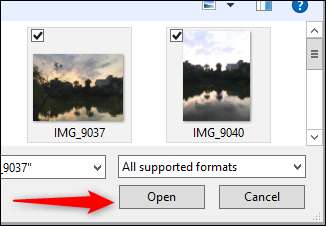
Beweeg vervolgens de muisaanwijzer over de optie voor diavoorstelling (die verschijnt nadat u uw afbeeldingen hebt geopend) en selecteer vervolgens de optie "Bewerken" die eruitziet als een penpictogram.
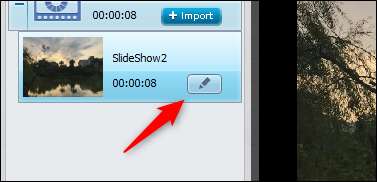
In het venster Bewerken kunt u tekst toevoegen en opmaken, de lengte van de dia-overgang wijzigen en er een gelikte animatie aan geven, en muziek toevoegen. Geef het een speciaal tintje en selecteer vervolgens de knop "OK".
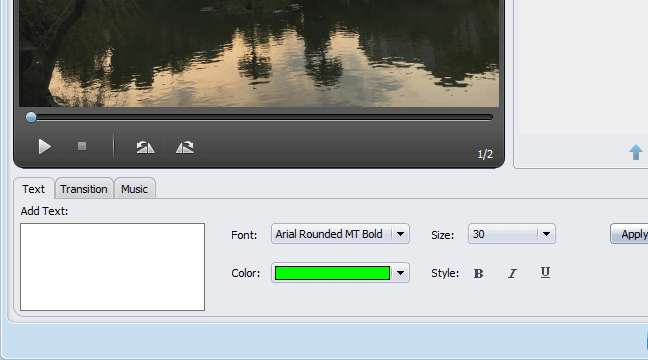
Eindelijk is het tijd om de diavoorstelling op dvd te branden. Selecteer "Branden" bovenaan het venster.
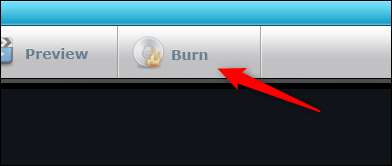
Lees de informatie die wordt weergegeven en klik nogmaals op "Branden". Eenmaal geselecteerd, begint het brandproces.
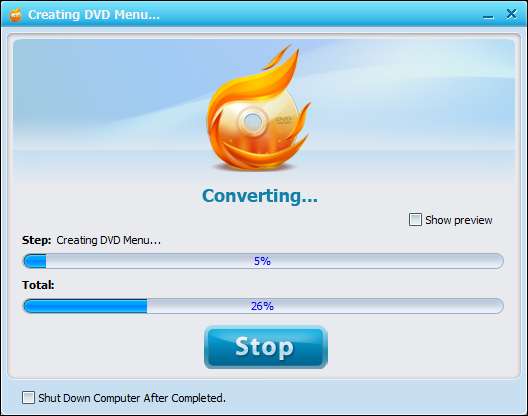
Nu, volgende Thanksgiving, wanneer de familie bij je grootouders thuis komt, zullen ze er zeker van zijn dat de video op de achtergrond wordt afgespeeld zodat iedereen deze kan zien.
Brand een diavoorstelling van Foto's op Mac
Als je een Mac-gebruiker bent, heb je geluk. Met de Foto-app van Mac kun je een diavoorstelling maken, deze opslaan als een videobestand en vervolgens op een dvd branden, net zoals we deden in de Windows-walkthrough.
VERWANT: Foto's instellen en gebruiken op uw Mac
Om een diavoorstelling in Foto's te maken, opent u de app, selecteert u het pictogram "+" naast "Mijn projecten", plaatst u de muisaanwijzer op "Diavoorstelling" in het menu en selecteert u vervolgens de app "Foto's".

Geef uw diavoorstelling een naam in het venster dat verschijnt en selecteer vervolgens de knop "OK".
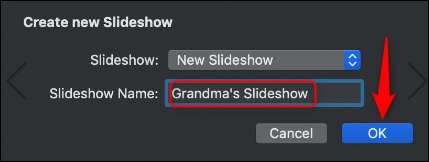
Selecteer vervolgens de afbeeldingen die u aan de diavoorstelling wilt toevoegen. Klik op "Toevoegen" in de rechterbovenhoek van het venster.
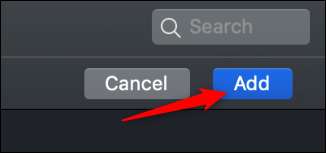
Nu moet u de diavoorstelling opslaan als een videobestand. Om dit te doen, selecteert u het tabblad "Bestand", plaatst u de muisaanwijzer op de optie "Exporteren" en selecteert u de knop "Diavoorstelling exporteren".
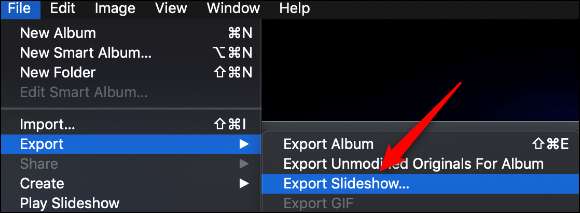
Selecteer in het volgende venster de gewenste opties en klik op 'Opslaan'.
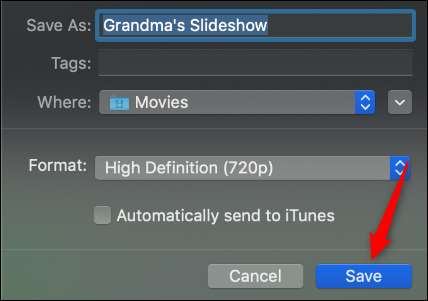
Het enige dat u vervolgens hoeft te doen, is de dvd branden. U kunt de dezelfde software hebben we in de vorige stap aanbevolen, omdat het ook beschikbaar is voor Mac.
VERWANT: Hoe een videobestand op een afspeelbare Blu-Ray-schijf te branden
Print en Snail Mail
Tot slot, als je van die digitale foto iets wilt maken dat je oma veilig kan archiveren in een oude schoenendoos, kun je de afbeeldingen altijd afdrukken en mailen. Het goede nieuws is dat u het allemaal online kunt doen.
Sites zoals Snapfish maak het ongelooflijk eenvoudig om foto's te uploaden vanaf uw pc, Facebook, Instagram, Flickr, Google Photos, enz., selecteer het gewenste formaat en laat ze vervolgens verzenden.







